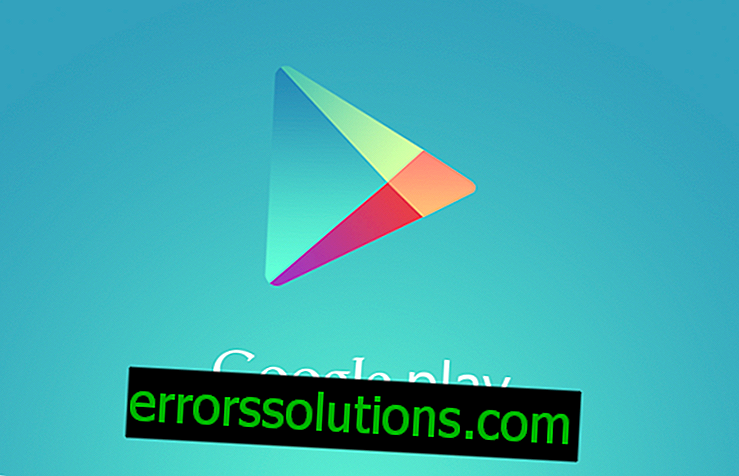Cosa dice l'errore di attivazione 0x8007007b e come prevenirlo
Dopo aver installato Windows 10 e immesso il codice Product Key per attivare la copia, è possibile visualizzare il codice di errore 0x8007007b e una descrizione che legge letteralmente quanto segue: Un errore di sintassi nel nome del file, nel nome della cartella o nell'etichetta del volume. Se non è la prima volta che attivi un assembly di Windows, probabilmente sai già cosa significa questo errore sfortunato. Se lo hai riscontrato per la prima volta solo in Windows 10, questo breve articolo ti spiegherà perché l'attivazione non può essere completata correttamente, il che significa che questo errore di sintassi nel nome del file, nel nome della cartella o nell'etichetta del volume e come sbarazzarsi della ricorrenza Errore 0x8007007b.
Come si verifica l'errore 0x8007007b
In Windows 10, il sistema di attivazione non ha subito importanti modifiche e il processo stesso si svolge in modo standard. Con esso, la chiave di attivazione immessa durante l'installazione di Windows 10 o dopo il completamento viene inviata al server Microsoft, dove è autenticata. Se è stata immessa una chiave non valida o è stato immesso un errore di battitura durante l'immissione, dopo la connessione al server, verrà visualizzato sullo schermo un errore di attivazione 0x8007007b.
Si potrebbe semplicemente aprire i parametri di sistema e provare a reinserire la chiave, verificandone la correttezza. Ma il problema è che in Windows 10, Microsoft ha cambiato il design del menu responsabile dell'attivazione del sistema e ha semplicemente rimosso il pulsante per modificare la chiave di attivazione. Come essere e dove cercare la possibilità di inserire una nuova chiave in Windows 10 per eliminare l'errore 0x8007007b che descriveremo di seguito.
Come sbarazzarsi dell'occorrenza ripetuta di un errore simile
Per correggere l'errore 0x8007007b che si verifica durante l'attivazione di Windows (Windows), è necessario seguire tutti i passaggi descritti di seguito e provare a cambiare la chiave di licenza o semplicemente inserire la stessa con più attenzione e senza errori di battitura.
Metodo n. 1
- Apri il menu di avvio.
- Seleziona Esegui. Puoi anche usare la scorciatoia da tastiera Win + R per aprire questo elemento.
- Nella piccola finestra di sistema che si apre, immettere manualmente il comando slui 3.
- Fai clic sul pulsante OK nella finestra o premi il tasto Invio sulla tastiera.
- Una finestra si aprirà davanti a te, in cui puoi inserire una nuova chiave di attivazione di Windows o reinserire la stessa chiave, evitando errori e errori di battitura che potrebbero causare un errore.
- Dopo aver inserito la chiave, fai clic sul pulsante Attiva nella parte inferiore della finestra. La chiave inserita questa volta sostituirà quella inserita in precedenza. Il processo di modifica della chiave di attivazione in Windows 10 è stato sostituito da una sovrascrittura completa di quella esistente, a differenza delle versioni precedenti del sistema operativo, in cui è possibile modificare manualmente la chiave.
Metodo n. 2
- Apri il prompt dei comandi di Windows come amministratore. Per fare ciò, fai clic con il pulsante destro del mouse sul pulsante Start nell'angolo in basso a sinistra dello schermo.
- Nella finestra di sistema che si apre, immettere il comando slmgr.vbs / ipk XXXX-XXXX-XXXX-XXXX-XXXX, dove ogni X viene sostituita con i simboli della chiave di attivazione.
- Premi Invio e riavvia il sistema.
Se la chiave è inserita correttamente, l'errore 0x8007007b non ti disturberà più.